
MP3 e lettore Video con
Radio FM Widescreen
2.8”
Manuale istruzioni
Leggere at tentamente pr ima d ell’uso
TK280
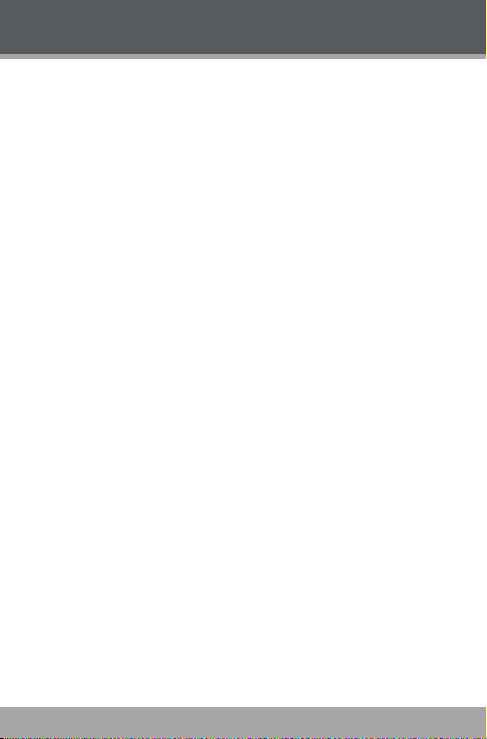
INDICE
INDICE ................................................................................2
CONTENUTO CONFEZIONE ..............................................4
CARATTERISTICHE ............................................................5
COMANDI ...........................................................................6
Disabilitazione dei Comandi (HOLD)............................................8
Carica della batteria ............................................................................8
Carica attraverso Computer ..................................................9
Attivazione e disattivazione del lettore ......................................9
Resettare il Lettore ........................................................................... 10
MENU PRINCIPALE ..........................................................11
Comandi del Menu principale ......................................................11
MODALITÀ MUSIC ...........................................................12
Comandi del Browser Audio ......................................................... 12
Comandi Riproduzione in Corso ................................................. 13
Menu Quick Option ............................................................... 15
MODALITÀ IMMAGINI .....................................................18
Comandi del Browser Immagini .................................................. 18
Comandi del Picture Viewer ........................................................ 19
MODALITÀ VIDEO ............................................................21
Comandi del Browser Video ........................................................ 21
Comandi del Movie Playback .......................................................21
MODALITÀ RADIO .......................................................... 24
Comandi Radio .................................................................................. 24
MODALITÀ EBOOKS: ......................................................27
Comandi Browser E-Book ..............................................................27
Comandi E-Book Reader ............................................................... 28
MODALITÀ EXPLORER .................................................... 30
Comandi Explorer ............................................................................. 30
Page 2
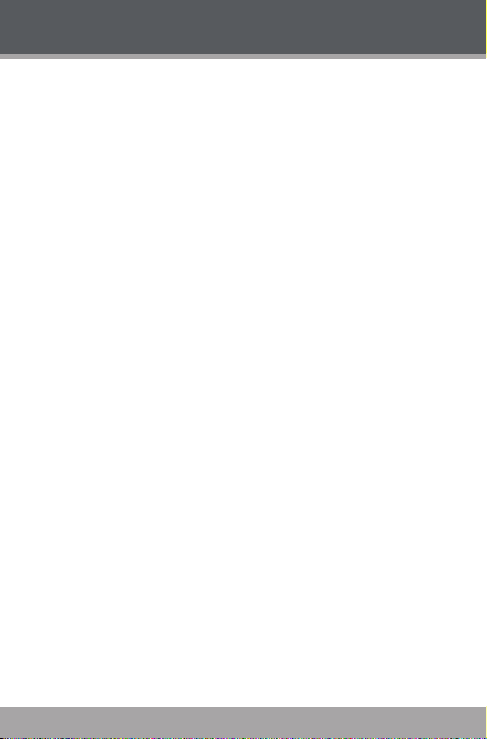
INDICE
MODALITÀ SETTINGS ......................................................31
TRASFERIMENTO FILES ..................................................33
Trasferimento con Microsoft Windows ....................................34
Trasferimento con Macintosh OS X ........................................... 34
Disconnessione dal computer .....................................................34
Microsoft Windows ...............................................................34
Macintosh OS X ....................................................................... 35
CONVERSIONE VIDEO .................................................... 36
RISOLUZIONE PROBLEMI ...............................................37
SPECIFICHE TECNICHE ................................................... 40
Page 3
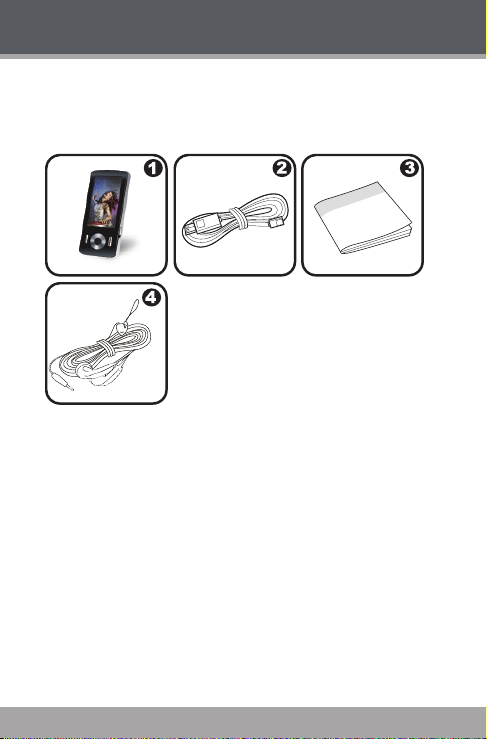
CONTENUTO CONFEZIONE
Assicurarsi che gli oggetti qui di seguito riportati siano
contenuti nella confezione. Nel caso in cui mancassero
alcuni oggetti, contattare il rivenditore presso il quale si è
eettuato l’acquisto.
1. TK280
2. Cavo USB
3. Manuale di istruzioni & Documentazione
4. Auricolari stereo professionali
Page 4
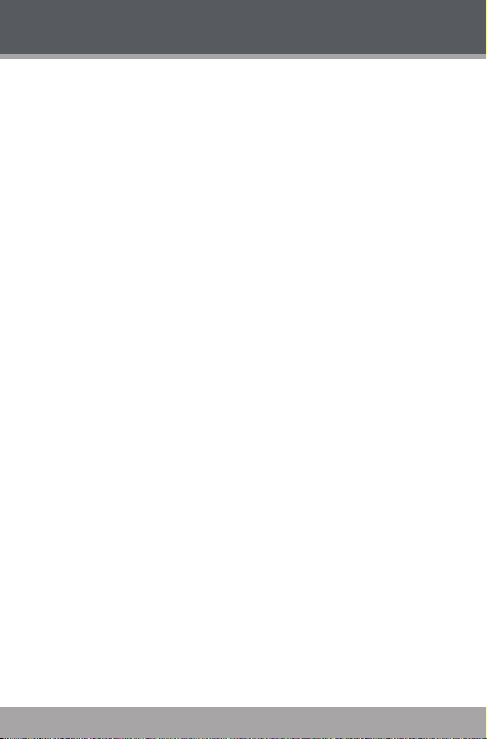
CARATTERISTICHE
Memoria ash integrata
Display ,” TFT LCD full-color
Riproduce brani musicali, video , fotograe e testi
Riproduce brani musicali digitali scaricati da quasi
tutti gli stores online e servizi a pagamento*
Supporto ID e LRC per visualizzazione sincroniz-
zata di informazioni relative a brani e testi.
Radio FM integrata
USB . Hi-speed per trasferimento dati rapido
Page 5

COMANDI
Controlli a colpo d’occhio
1
2
3
8
4
Page 6
5
9
6 7

COMANDI
Parte anteriore
1. Display LCD
2. Pulsanti di controllo
<UP>
<DOWN>
<LEFT>
<RIGHT>
3. Pulsante Enter
4. Pulsante Menu <MENU>
5. Pulsante Opzione <OPTION>
Parte inferiore
6. USB/por ta carica
7. Presa auricolari 3.5mm
Laterale
8. Interruttore Power / Hold
Far scorrere verso il basso e
tener premuto l’interruttore per
POWER.
Far scorrere l’interruttore verso
l’alto per HOLD.
Parte Posteriore
9. Pulsante Reset
Page 7
<ENTER>
<POWER>
<RESET>
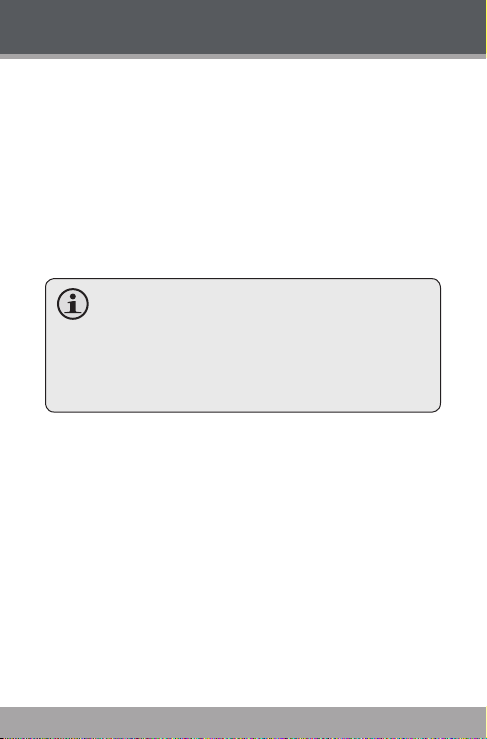
COMANDI
Disabilitazione dei Comandi (HOLD)
Quando l’interruttore <POWER> si trova in posizione
“Hold” , i comandi del lettore sono disabilitati.
1. Per disabilitare i comandi, far scorrere l’interruttore
<POWER> verso l’alto n quando non si blocca in
posizione “Hold”.
2. Per abilitare i comandi, far scorrere l’interruttore
<POWER> verso il basso per rilasciare la posizione
“Hold”.
E’ possibile disabilitare i comandi per evitare di
accendere o attivare i comandi accidentalmente
quando il lettore si trova in tasca o in borsa.
Quando i comandi sono disabilitati un’ icona a
forma di lucchetto compare sullo schermo. Riabilitare i comandi per continuare.
Carica della batteria
Il lettore è dotato di una batteria ricaricabile integrata.
Al primo utilizzo, è consigliabile caricare la batteria
completamente al ne di assicurare una performance e
una durata della batteria ottimali.
Se il lettore non viene utilizzato per un certo periodo di
tempo, la batteria necessita di essere ricaricata (circa
ore).
Page 8
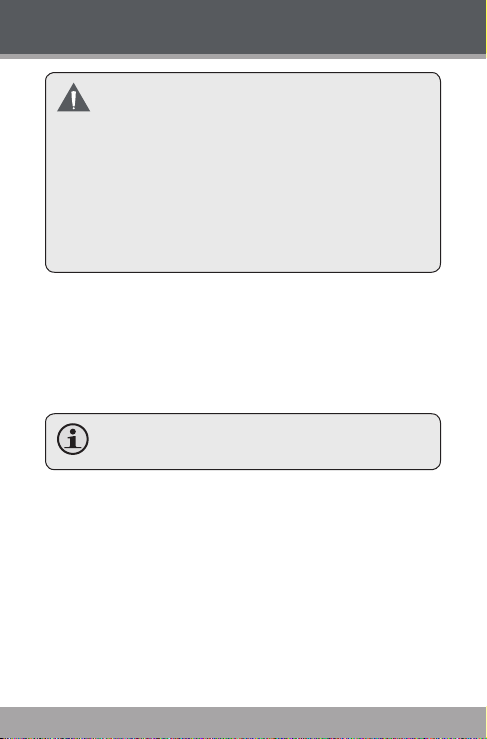
COMANDI
Se non adeguatamente utilizzata la batteria pre-
sente in questo apparecchio potrebbe provocare
incendi o scottature chimiche. Non disassemblare,
incenerire o surriscaldare la batteria. Non lasciare
la batteria alla luce diretta del sole o in auto con i
nestrini chiusi.
Non collegare il lettore ad una fonte di energia
diversa da quella indicata su questo manuale
o nell’etichetta. Pericolo di incendio o scosse
elettriche.
Carica attraverso Computer
Il lettore può essere caricato attraverso collegamento USB a
computer. Utilizzare il cavo USB in dotazione per collegare
il lettore a una porta USB del computer. Il computer deve
essere acceso e non in modalità di risparmio energetico.
Quando il lettore è collegato ed in carica, un sim-
bolo USB apparirà sullo schermo.
Attivazione e disattivazione del lettore
Per attivare il lettore, far scorrere verso il basso e
tener premuto l’interruttore <POWER> n quando lo
schermo non si accende.
Per disattivare il lettore, far scorrere verso il basso e
tener premuto l’interruttore <POWER> n quando lo
schermo non si spegne.
Page 9
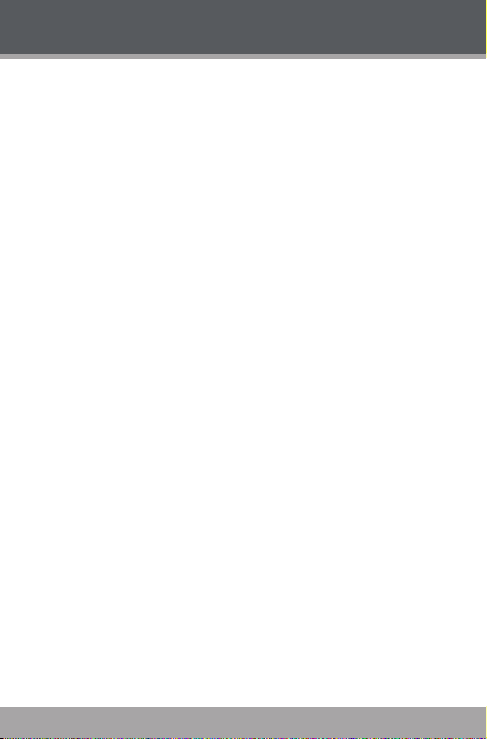
COMANDI
Reset del Lettore
Se il lettore si dovesse bloccare e non rispondere o in
caso di altro eventuale malfunzionamento, eettuare un
reset.
1. Se collegato al computer, disconnettere prima il
lettore.
2. Utilizzare un oggetto appuntito per premere con
delicatezza il pulsante <RESET> situato nella parte
posteriore del lettore.
Uso dei comandi per navigare
Per navigare attraverso le diverse opzioni menu e le sul
vostro lettore:
Premere i pulsanti a freccia per spostare la scelta
nella direzione della freccia.
<UP> Per spostarsi verso l’alto.
<DOWN> Per spostarsi verso il basso.
<RIGHT> Per spostarsi verso destra.
<LEFT> Per spostarsi verso sinistra.
Premere <ENTER> per confermare una selezione.
Premere <LEFT> Per tornare alla schermata prec-
edente.
Page 10
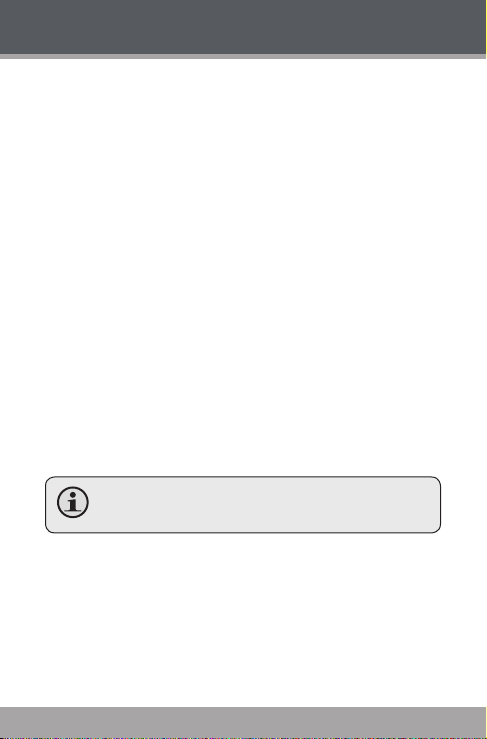
MENU PRINCIPALE
Quando si accende il lettore, compare sullo schermo il
Menu principale. Il menu principale dà la possibilità di accedere alle diverse funzioni e modalità del vostro lettore. Le
modalità includono:
Musica: Ricerca e riproduzione di brani
Photo: Ricerca e visualizzazione di immagini
Video: Ricerca e riproduzione di video
Radio: Ascolto della radio FM.
Text: Ricerca e lettura di les di testo
Explorer: Ricerca tutti i les.
Setup: Modica delle opzioni lettore.
Comandi del Menu principale
Per scegliere tra le diverse modalità, premere i
pulsanti <UP> o <DOWN>.
Per selezionare una modalità, premere <ENTER>
Per tornare in qualsiasi momento al menu princi-
pale, premere e tener premuto <ENTER>
Page 11
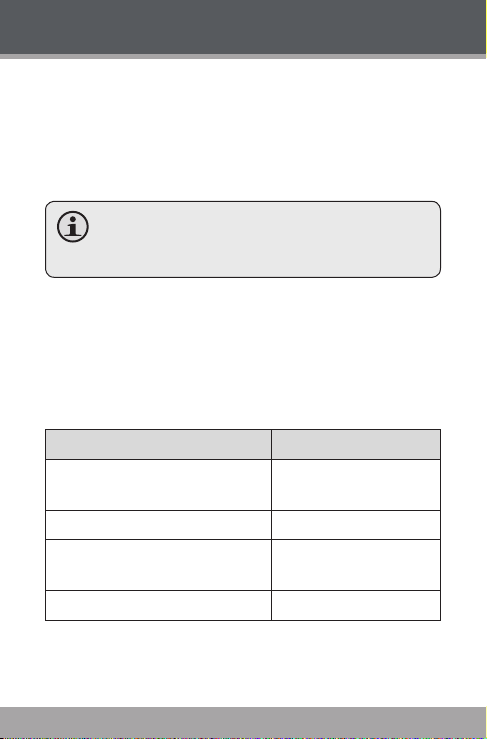
MODALITA’ AUDIO
Ricerca e riproduzione di les musicali.
Se sono stati caricati nuovi les musicali sul vostro lettore,
è necessario, quando si accede alla modalità Music, aggiornare la libreria audio . Questa procedura potrebbe
richiedere alcuni minuti. Non sarà possibile accedere allo
schermo Libreria Audio se non si aggiorna prima l’archivio.
Per maggiori informazioni relative al caricamento
dei brani sul lettore, far riferimento alla sezione
“Caricamento les sul lettore”.
Comandi del Browser Audio
Quando si sceglie la modalità MUSIC dal Menu principale,
viene visualizzata la schermata Browser Audio. E’ possibile ricercare i brani per titolo, album, artista o genere o è possibile
scegliere “Folder Explorer” per visualizzare tutti i les musicali
e i folder sul lettore.
Funzione Funzione tasti
Per scorrere la lista
Per selezionare una voce Premere <ENTER>
Per aggiungere un brano alla lista
favoriti
Per tornare alla schermata precedente Premere<MENU>
Premere <UP> o
<DOWN>
Premere<OPTION>
Page 12
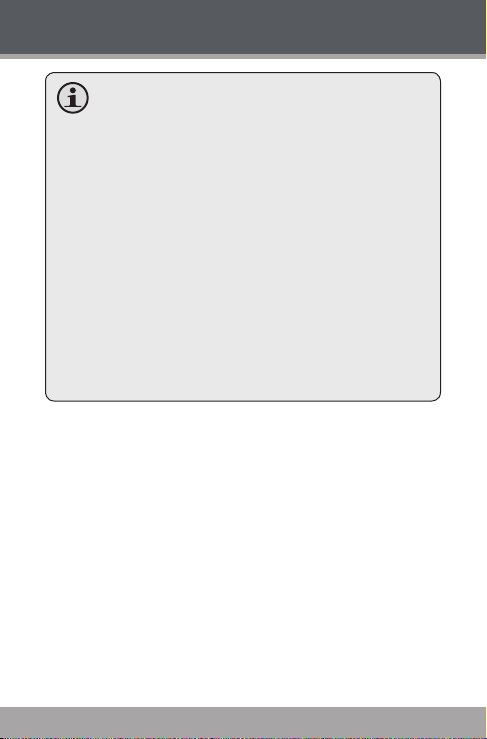
MODALITA’ AUDIO
Se i files musicali contengono informazioni ID3 tag, sarà
possibile visualizzare i brani ordinati per Artista, Album o
Genere. Per visualizzare tutti i files (inclusi quelli che non
contengono informazioni ID3), selezionare “All Music” o
utilizzare l’opzione “Folder Explorer”.
Se si sta già ascoltando musica, vi è un’ulteriore opzi-
one per tornare alla schermata “Riproduzione in
corso”.
La visualizzazione dei testi richiede la presenza di les
con estensione “.LRC “ che possono essere trovati in
internet o possono essere creati grazie ad un Lyric le
editor. I les dei testi possono contenere informazioni
sincronizzate relative a durata e testo.
I les LRC devono avere lo stesso nome del le audio
corrispondente (es. “SongTitle1.lrc “ e “SongTie1.
mp3”) e devono essere situati nella stessa directory.
Comandi Riproduzione in Corso
Per iniziare la riproduzione audio, selezionare un brano e
premere <ENTER> per iniziare la riproduzione.
Durante la riproduzione, appare la schermata
Riproduzione in corso (in basso).
Page 13

MODALITA’ AUDIO
Tempo
Lucchetto
Livello di carica
della batteria
Modalità di
ripetizione
Nome file
Artista
Album
Tempo trascorso
Equalizzatore
Traccia Corrente/
Tracce totali
Barra di
avanzamento
Tempo totale
Dalla schermata Riproduzione in corso è possibile utilizzare le seguenti funzioni.
Funzione Funzione tasti
Per riprodur re il brano successivo Premere <RIGHT>
Per riprodur re il brano precedente Premere<LEFT>
Per andare velocemente avanti nel
brano in esecuzione
Per andare velocemente indietro nel
brano in esecuzione
Page 14
Tener premuto <RIGHT>
Tener premuto <LEFT>

MODALITA’ AUDIO
Funzione Funzione tasti
Per mettere in pausa/riprendere la
riproduzione
Per accedere al menu Quick Option
(si veda di seguito p er i dettagli)
Per regolare il livello volume
Per tornare alla schermata Browser
Audio
Menu Quick Option
Per accedere al menu Quick Option, premere <OPTION>
sulla schermata Riproduzione in corso
Per scorrere tra le impostazioni, premere <UP> o
<DOWN>
Per selezionare un’impostazione, premere <ENTER>
Per tornare alla schermata precedente, premere
<LEFT>
Modalità Repeat (Ripeti)
Modicare le impostazioni Repeat per cambiarne le
opzioni.
Premere <ENTER>
Premere<OPTION>
Premere <UP> o
<DOWN>
Premere<LEFT>
n. Descrizione
Normale Riproduzione singola del brano in esecuzione.
Page 15

MODALITA’ AUDIO
Ripeti Riproduzione ripetuta del brano in e secuzi-
one.
Normale Riproduzione singola di tutti i brani.
Ripeti Tutti Riproduzione ripetuta di tutti i brani.
Intro Riproduzione dei primi 10 secondi di tutti i
brani.
Aggiungi a Preferiti
E’ possibile realizzare una playlist di brani preferiti, aggiungendo canzoni alla lista Preferiti. Per aggiungere un
brano alla lista preferiti:
1. Selezionare “All Music” dallo schermo “Browser
Audio”.
2. Usare i comandi del Browser per selezionare il brano
da aggiungere.
3. Premere<OPTION> Lo schermo visualizzerà “Add to
list” (aggiungi alla lista).
4. Premere <ENTER> per terminare l’aggiunta brani alla
Lista preferiti.
Per riprodurre la lista Preferiti selezionare “Favor-
ites” dal menu del Browser Audio.
Page 16

MODALITA’ AUDIO
Equalizzatore
Selezionare un equalizzatore digitale pre-impostato.
Il PlayFx presenta opzioni: D, Bass, e LEQ (Auto
Volume: rispettivamente livello volume consistente ).
Setuo EQ utente:
1. Premere <LEFT> o <RIGHT> per selezionare una
banda da regolare.
2. Premere <UP> per aumentare il livello della
banda selezionata; premere <DOWN> per
diminuire il livello.
3. Al termine premere <ENTER> per salvare.
Selezionare le bande sulla sinistra per regolare le fre-
quenza basse (bass); selezionare le bande al centro per
regolare le frequenze medie; selezionare le bande sulla
destra per regolare le frequenze alte (treble).
Lyric
Attivare o disattivare la visualizzazione dei testi.
La visualizzazione dei testi richiede la presenza di
les con estensione “.LRC “ che possono essere trovati in internet o possono essere creati grazie ad un
Lyric le editor. I les dei testi possono contenere
informazioni sincronizzate relative a durata e testo.
I les LRC devono avere lo stesso nome del le audio
corrispondente (es. “SongTitle1.lrc “ e “SongTie1.
mp3”) e devono essere situati nella stessa directory.
Page 17

MODALITA’ IMMAGINI
Ricerca e visualizza les immagini (JPG).
Per maggiori informazioni relative al caricamento
delle immagini sul lettore, far riferimento alla
sezione “Caricamento les sul lettore”.
Comandi del Browser Immagini
Quando si sceglie la modalità PHOTO dal Menu principale,
viene visualizzata la schermata Browser Immagini. Le
fotograe verranno visualizzate come immagini thumbnail
(miniature).
Utilizzare il Browser Immagini per trovare tutti i les immagini caricate sul vostro lettore.
Funzione Funzione tasti
Per cercare le immagini & cartelle Premere <UP> , <DOWN>,
<LEFT>, <RIGHT>
Per selezionare/visualiz zare una
voce
Per tornare alla schermata precedente
E’ possibile anche premere <OPTION> per tornare
alla schermata precedente.
Premere <ENTER>
Conferma< >
Page 18

MODALITA’ IMMAGINI
Comandi Photo Viewer
Per visualizzare un’immagine, scegliere tra le immagini
thumnail e quindi premere <ENTER>.
Dalla schermata Photo Viewer è possibile utilizzare le
seguenti funzioni.
Funzione Funzione tasti
Per visualizz are l' immagine successiva Premere <RIGHT>
Per visualizzare l' immagine precedente Premere<LEFT>
Per ruotare l'immagine in senso orario Premere<UP>
Per ruotare l'immagine in senso
anti-orario
Per accedere al Menu Quick Option Premere<OPTION>
Per tornare alla schermata Browser
Photo
Menu Quick Option
Per accedere al menu Quick Option, premere <OPTION>
sulla schermata Riproduzione in corso.
Per scorrere tra le impostazioni, premere <UP> o
<DOWN>
Per selezionare un’impostazione, premere <ENTER>
Premere<DOWN>
Premere<MENU>
Slide show
Attivare la modalità slideshow.
Page 19

MODALITA’ IMMAGINI
Durata della visualizzazione
Imposta l’intervallo di tempo tra le fotograe in modalità
slideshow (in secondi).
Brillantezza
Regola la brillantezza dello schermo.
Zoom Avanti e Indietro
Selezionare Zoom In per aumentare l’ingrandimento
dell’ immagine.
Usare i tasti di controllo (left/right/up/down)
per visualizzare parti dell’ immagine ingrandita.
Premere <MENU> per tornare alla normale
visualizzazione.
Selezionare Zoom Out per diminuire l’ingrandimento
dell’ immagine.
Premere <MENU> per tornare alla normale
visualizzazione.
La funzione Zoom In/Out funziona solo con i le
formato JPEG.
Page 20

MODALITA’ VIDEO
Ricerca e riproduzione di les video.
Il lettore supporta les video AVI, RM, RMVB, WMV
e FLV. Per i dettagli si vedano le speciche tecniche.
Potrebbe esser necessario l’uso del soft ware MP-
MAN per convertire i video per la riproduzione.
Per maggiori informazioni relative al caricamento
delle video sul lettore, far riferimento alla sezione
“Caricamento les sul lettore”.
Comandi del Browser Video
Quando si sceglie la modalità VIDEO dal Menu principale,
viene visualizzata la schermata Browser Video.
Utilizzare il Browser Video per trovare tutti i les video
caricati sul vostro lettore.
Funzione Funzione tasti
Per visualizz are l'elenco dei les e folder
Per selezionare/visualiz zare una voce Premere <ENTER>
Per tornare alla schermata precedente Premere<LEFT>
Comandi Riproduzione Video
Durante la riproduzione di un video, tenere il lettore in
posizione orizzontale (landscape). L’orientamento dei
comandi cambierà di conseguenza.
Premere <UP> o
<DOWN>
Page 21

MODALITA’ VIDEO
Utilizzare i seguenti comandi durante la riproduzione
video. (I nomi dei comandi dati sono gli stessi di quando il
lettore è tenuto in posizione verticale.)
Funzione Funzione tasti
Per riprodur re il video successivo Premere <RIGHT>
Per riprodur re il brano precedente Premere<LEFT>
Per scorrere velocemente il video in
riproduzione (avanti e indietro).
Per mettere in pausa/riprendere la
riproduzione
Per regolare il livello volume
Per visualizz are le informazioni le
sullo schermo
Per accedere al Menu Quick Option
Per tornare alla schermata Browser
Video
Per tornare al Menu Principale Tener premuto <MENU>
Menu Quick Option
Per accedere al menu Quick Option, premere <OPTION>
due volte durante la riproduzione.
Premere <RIGHT> o
<LEFT>
Premere <ENTER>
Premere <UP> o
<DOWN>
Premere una volta <OPTION>
Premere<OPTION> due
volte
Premere<MENU>
Full Screen / Normal
Page 22

MODALITA’ VIDEO
Premere <LEFT> o <RIGHT> per attivare/disattivare
l’opzione full screen
Brillantezza
Premere <LEFT> o <RIGHT> per attivare/disattivare
l’opzione full screen
Page 23

MODALITA’ RADIO
Ascolto della radio FM
Per ricevere programmi FM è necessario avere un
paio di auricolari collegati alla presa auricolari; il
cavo degli auricolari funge da antenna.
Comandi Radio
Quando si sceglie la modalità RADIO dal Menu principale,
viene visualizzata la schermata Radio Tuning. E’ possibile eettuare una ricerca delle stazioni, sintonizzare
manualmente le stazioni , o eettuare una pre-selezione
delle stazioni.
E’ necessario aver salvato le stazioni prima di utiliz-
zare la modalità di sintonizzazione pre-selezionata .
Dalla schermata Radio Tuning è possibile utilizzare le
seguenti funzioni.
Funzione Funzione tasti
Per sintonizz arsi su una frequenza più
alta
Per sintonizz arsi su una frequenza più
bassa
Per scorrere alla frequenz a successiva
più alta (solo in mo dalità normale)
Per scorrere alla frequenz a successiva
più bassa (solo in modalità normale)
Premere <RIGHT>
Premere<LEFT>
Tener premuto
<RIGHT>
Tener premuto <LEFT>
Page 24

MODALITA’ RADIO
Funzione Funzione tasti
Per accedere al Menu Quick Option. Premere<OPTION>
Menu Quick Option
Per accedere al menu Quick Option, premere <OPTION>
sulla schermata FM Listening
Per scorrere tra le impostazioni, premere <UP> o
<DOWN>.
Per selezionare un’impostazione, premere <ENTER>.
Modalità Manuale (o Pre-selezionata)
Impostare la Modalità di sintonizzazione FM su Manuale o
Pre-selezionata
Salva Stazione
Salva la stazione corrente nella lista delle Stazioni preselezionate.
Selezionare una posizione vuota per salvare una
nuova stazione.
Scegliendo una pozione esistente si sovrascriverà la
stazione pre-selezionata.
Cancella
Per cancellare stazioni dalla lista delle Stazioni Preselezionate.
Page 25

MODALITA’ RADIO
1. Premere <UP> o <DOWN> per selezionare una
stazione pre-selezionata e <ENTER> per cancellarla.
Comparirà una schermata di avviso
2. Selezionare “YES” e premere <ENTER> per confermare la cancellazione.
Pre-selezione automatica.
Cerca tutte le stazioni ricevibili. Il lettore cercherà e automaticamente salverà tutte le frequenze con un segnale
ricevibile in una lista di Stazioni pre-selezionate.
L’opzione di ricerca automatica sovrascriverà
eventuali stazioni precedentemente pre-selezionate e memorizzate.
Sensibilità
Impostare la sensibilità della ricerca Automatica.
Force Mono
Imposta la ricezione stereo su on o o.
Area
Impsta il range della frequenza FM (USA , Europa,
Giappone).
Page 26

MODALITA’ TEXT
Lettura dei les di testo caricate sul lettore (TXT).
Per maggiori informazioni relative al caricamento
dei le di testo sul lettore, far riferimento alla sezione “Caricamento les sul lettore”.
Comandi dell’E-Book Browser (Esplora
E-Book)
Selezionando E-BOOKS dal menu principale, appare la
schermata E-Book Browser (Esplora E-Book).
Utilizzare l’E-Book Browser (Esplora E-Book) per visualizzare tutti i le di testo caricati sul lettore.
Funzione Tasto
Per sfogliare nell’elenco dei le di tes to e
delle cartelle contenenti le di testo
Per selezionare/visualiz zare una voce Premere <ENTER>
Per tornare alla schermata precedente Premere <SINISTRA>
Per tornare al menu p rincipale
Premere <SU> o
<GIU’>
Tenere premuto
<MENU>
Page 27

MODALITA’ TEXT
Comandi del Browser Text
Durante la lettura di un le di testo, tenere il lettore in
posizione orizzontale (landscape). L’orientamento dei
comandi cambierà di conseguenza.
Usare i seguenti comandi per leggere il testo; (I nomi dei
comandi dati sono gli stessi di quando il lettore è tenuto in
posizione verticale.)
Funzione Funzione tasti
Per leggere la riga successiva Premere<DOWN>
Per leggere la pagina successiva Premere <RIGHT>
Per leggere la riga precedente Premere<UP>
Per leggere la pagina precedente Premere<LEFT>
Per accedere al Menu Quick Option. Premere<OPTION>
Per tornare alla schermata Browser Text Premere<MENU>
Per tornare al Menu Principale
Menu Quick Option
Il Menu Quick Option consente un facile accesso alle
impostazioni del lettore.
Premere <OPTION> per accedere al Menu Quick Option.
Goto Page #
Salta direttamente ad una pagina.
Premere <LEFT> o <RIGHT> per selezionare un
campo da regolare.
Page 28
Tener premuto
<MENU>

MODALITA’ TEXT
Premere <UP> o <DOWN> per regolare il campo
selezionato.
Premere <ENTER> per confermare una selezione.
Bookmark
Le opzioni includono: Save Bookmark, Load Bookmark, e
Delete Bookmark.
Save Bookmark: Salva l’attuale pozione come
bookmark
Load Bookmark: Apre (va a ) un bookmark salvato
Delete Bookmark: Cancella un bookmark salvato.
Premere <UP> o <DOWN> per selezionare un
numero e <ENTER> per confermare.
Set Font Size
Imposta le dimensioni del font di testo.
Set Font Color
Imposta il colore del testo.
Auto-scorrimento
Attiva/disattiva l’auto-scorrimento pagina
Durata dell’auto-scorrimento
Premere<UP> o <DOWN> per regolare la durata dello
scorrimento pagine.
E’ possibile cancellare la funzione auto-scorrimento
premendo in qualsiasi momento <DOWN> o <UP>.
Page 29

MODALITA’ EXPLORER
Entrare in modalità Explorer per visualizzare e
cancellare folders e les caricati sul lettore.
Per entrare in modalità Explorer, selezionare e confermare
EXPLORER dal Menu Principale.
Se un le compatibile viene selezionato e confermato,
verrà riprodotto nella sua modalità corrispondente.
Modalità Music MP, WMA, OGG
Modalità video: AVI, WMV, FLV, RM, RMVB
Modalità immagini: JPG, BMP, GIF
Modalità EBook: TXT, LRC
Comandi Explorer
Quando si sceglie la modalità EXPLORER dal Menu
principale, viene visualizzata la schermata File Explorer. E’
possibile individuare e cancellare les o folder dal lettore.
Premere UP per muovere la selezione verso l’alto;
DOWN per muovere la selezione verso il basso.
Premere <ENTER> per confermare una selezione.
Se un folder è stato selezionato, verranno
visualizzati i suoi contenuti.
Se un le compatibile è stato selezionato e
confermato, verrà riprodotto nella sua modalità
corripondente.
Premere LEFT per cancellare una schermata e tornare
al folder precedente
Page 30

MODALITA’ SETUP
Entrare in modalità Setup per impostare le opzioni
di sistema del lettore.
Per entrare in modalità Impostazioni, selezionare SETUP
nel Menu principale.
Funzione Funzione tasti
Per scorrere la lista opzioni
Per selezionare una voce Premere <ENTER>
Per cancellare e tor nare alla schermata precedente
Per tornare al Menu Principale Tener premuto <MENU>
Sono disponibili le seguenti opzioni. Alcune di queste
opzioni possono essere impostati dai menu Quick Options.
n. Descrizione
Impostazioni Display
Luce di sfondo Regola la durata di tempo (in secondi) durante
il quale la luce di sfondo rimane accesa dopo
l'attivazione di un qualsiasi tasto. Impost ando
su"Always On" la luce di sfondo rimarrà attivata
continuamente.
Brillantez za Regola la brillantezza dello schermo.
Timer
Premere <UP> o
<DOWN>
Premere<LEFT>
Pag e 31

MODALITA’ SETUP
n. Descrizione
Sleep Imposta uno sleep timer per spegnere il lettore
automaticamente.
Imposta la data e l’ora del lettore.
• Premere <LEFT> o <RIGHT> per selezionare
un campo da regolare.
Data/Ora
Lingua
-- Imposta la lingua dei menu video.
Sistema
Auto Play Attiva / disattiva la funzione Autoplay Se si
Load Default Ripristina tu tte le impostazioni di fabbrica.
Informazioni Visualizza Informazioni su Firmwware e Memoria
• Premere <UP> o <DOWN> per regolare il
campo selezionato.
• Premere <ENTER> per ter minare e salvare
o premere <OPTION> per cancellare senza
salvare.
imposta la f unzione su on, il lettore riprenderà
automaticam ente la riproduzione non app ena lo
si accende.
• Premere <LEFT> per uscire.
Page 32

TRASFERIMENTO FILES A LETTORE
Collegare il lettore al computer tramite il cavo USB . in
dotazione:
Il lettore verrà rilevato come “disco removibile”
quando si apre “my Computer”.
In base alla congurazione hardware, Windows
potrebbe richiedere alcuni minuti per riconoscere il
dispositivo al suo primo collegamento.
USB Port
USB Port
Computer
Trasferimento di Files
La connessione USB . Hi-Speed facilita il trasferimento
tra lettore e computer di les musicali, video ,fotograe
e le di testo ( e qualsiasi altro dato). Utilizzare il lettore
come un oppy disc con semplici istruzioni di sistema.
Per ulteriore assistenza nel trasferimento dei les, far
riferimento al manuale istruzioni del sistema operativo o
al supporto a video. Se fate uso di software tipo iTunes,
Winamp, o Windows Media Player, far riferimento alla
relativa documentazione per suppor to.
Durante il trasferimento non disconnettere il lettore,
questo potrebbe danneggiare o corrompere il rmware del lettore o i les. Se il lettore viene accidentalmente disconnesso e non funziona, resettarlo.
Page 33

TRASFERIMENTO FILES A LETTORE
Microsoft Windows
1. Fare doppio click sull’icona “My Computer” sul
desktop e quindi sull’icona che rappresenta il lettore
( Disco removibile).
2. Selezionare i les da trasferire e trascinarli sull’icona
del “Disco Removibile”.
E’ inoltre possibile trasferire i les dal lettore al
computer.
Macintosh OS X
1. Aprire una nestra Finder. Trovare i les che si desidera
trasferire dal computer. Selezionare i les/folder con il
mouse e premere APPLE-C (copia) sulla tastiera.
2. Cliccare sull’icona del Disco Removibile situata sul lato
destro della nestra nder. Il computer visualizzerà
tutti i les e folder attualmente memorizzati sul
lettore.
3. Premere APPLE-V (incolla) sulla tastiera per trasferire
sul lettore i les selezionati allo Step 1.
Disconnessione dal computer
Per evitare perdite di dati o danni a le/rmware, disconnettere il lettore come indicato qui di seguito o in base al
vostro specico sistema operativo.
Microsoft Windows
1. Fare doppio click sulla freccia verde sulla taskbar a
sinistra in basso (Rimozione sicura Hardware).
Page 34

TRASFERIMENTO FILES A LETTORE
2. Rimozione sicura
hardware:
Selezionare “USB dispositivo
di archiviazione di massa” nella lista apparsa e quindi
cliccare su “Stop”.
Per fermare il Dispositivo Hardware:
Selezionare “USB
dispositivo di archiviazione di massa”
nella lista che appare e
quindi cliccare su “OK”
3. Quando appare la
nestra “Rimozione
Sicura Hardware”,
cliccare sul pulsante OK e disconnettere il cavo USB dal
lettore e dal computer.
Macintosh OS X
1. Sulla sinistra della nestra
Finder, identicare l’icona
Disco Removibile appropriata.
2. Cliccare su “Eject” sulla
destra dell’icona Disco Removibile.
3. Disconnettere il cavo USB dal lettore e dal computer.
Page 35

CONVERSIONE VIDEO
Per la sincronizzazione e conversione di lmati e brani,
utilizzare il software MPMANAGER fornito nel CD ROM.
Questo software può essere utilizzato anche per
AGGIORNARE il lettore. Il manuale MPMANAGER è incluso
nel CD ROM
Page 36

RISOLUZIONE PROBLEMI
In caso di problemi, leggere la guida alla soluzione dei
problemi riportata di seguito.
Il lettore non si accende.
Assicurarsi che il lettore sia carico. Provare a ri-
caricarlo ( ore).
Resettare il lettore (usare un oggetto appuntito per
premere il pulsante Reset sulla parte posteriore del
lettore) e riprovare.
I pulsanti non funzionano
Assicurarsi che l’interruttore Hold sia disinnestato.
Resettare il lettore (usare un oggetto appuntito per
premere il pulsante Reset sulla parte posteriore del
lettore) e riprovare.
Il trasferimento di les al lettore non riesce.
Assicurarsi che il computer sia dotato di un sistema
operativo compatibile.
Se si usa una prolunga del cavo USB assicurarsi che
sia correttamente collegata a lettore e PC o provare
ad utilizzare un altro cavo USB.
Se si è collegato il lettore attraverso hub USB, pr-
ovare a collegare il lettore direttamente al computer.
Assicurarsi che la memoria del lettore non sia piena.
Assicurarsi che l’interruttore Hold sia disinnestato.
Durante la riproduzione, non viene emesso alcun
suono .
Page 37

RISOLUZIONE PROBLEMI
Controllare il livello del volume
Assicurarsi che gli auricolari siano correttamente
collegati al lettore.
Scarsa qualità del suono.
Provare a riprodurre il le su computer. Se la qualità
del suono è ancora scarsa, provare a scaricare nuovamente il le o a ri-codicarlo.
Assicurarsi che il bitrate del le non sia troppo basso.
Maggiore è il bitrate, migliore è il suono. Il bitrate
minimo raccomandato è kbps per MP e kbps
per WMA.
Provare ad abbassare il volume del lettore.
Assicurarsi che gli auricolari siano correttamente
collegati al lettore.
Il lettore non riproduce i le audio.
Assicurarsi che il le sia in un formato compatibile.
Il le potrebbe essere protetto e pertanto non si ha
l’autorizzazione a riprodurre il le. Se si ritiene che
questo sia un errore, contattare il servizio da cui si è
scaricato il le.
I caratteri dell’LCD sono danneggiati o qualcosa
non funziona con il display.
Assicurarsi di aver impostato la lingua corretta.
Resettare il lettore (usare un oggetto appuntito per
premere il pulsante Reset sulla parte posteriore del
lettore) e riprovare.
Page 38

RISOLUZIONE PROBLEMI
Il lettore funziona male
Resettare il lettore (usare un oggetto appuntito per
premere il pulsante Reset sulla parte posteriore del
lettore) e riprovare.
Page 39

SPECIFICHE TECNICHE
Tipo di display 2.8” TFT Full- Color LCD @ 400x240
Memoria TK280- 4G: 4GB Flash
TK280-8G: 8GB Flash
TK280-16G: 16GB Flash
Formato Audio MP3, WMA, OGG, APE
Formato Vide o AVI, WMV, RMVB, FLV
Formato Immagini JPG, BMP, GIF
Supporto Info Brani ID3, Windows Media
Frequenza FM 87.5 - 108.0MHz
Interfaccia PC USB 2.0 (MSC)
Supporto Plug & Play Windows 2000/XP/Vista
Macintosh OS X
Uscita Audio 3.5mm Stereo (auricolari)
Alimentazione Batter ia Polimeri di Litio ricaricabile
Ricarica USB
Durata riproduzione Musica: 8 ore*
Dimensioni 1.88” x 4.13” x 0.41” (WHD)
Le speci che s ono sog gette a cambiamento senza obbligo d i pre-
avviso .
* La durat a è una stim a basata s ulla ri produzione di un M P3 cod icato
a 128kbps. L’effettiva du rata del la ripr oduzion e può vari are in bas e al
metodo d i codica util izzato ed a ltri fa ttori .
Page 40

Per maggiori informazioni, visitare il nostro sito
web
www.mpmaneurope.com
